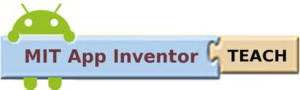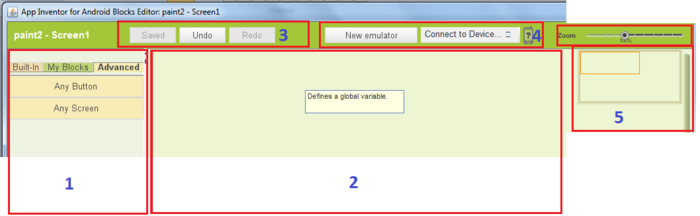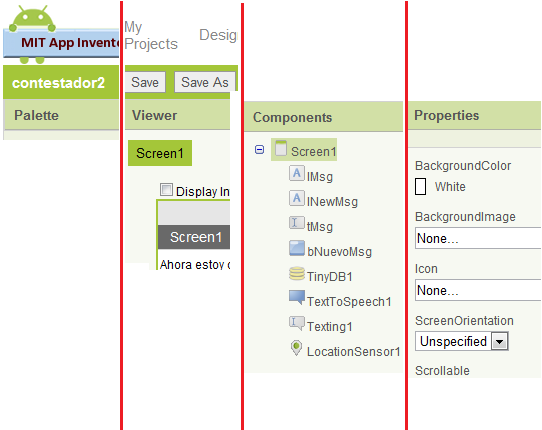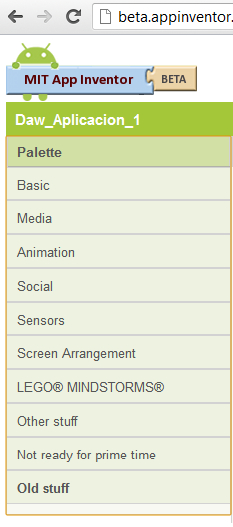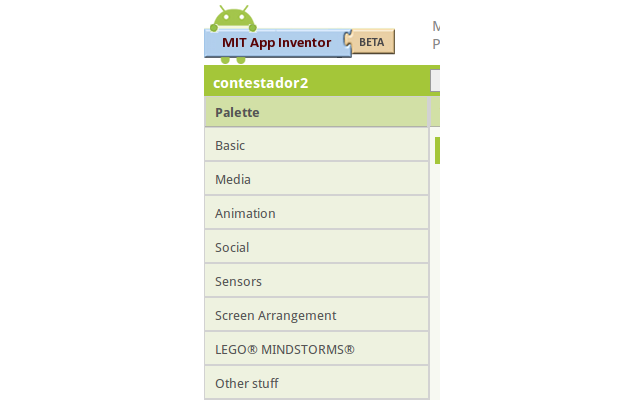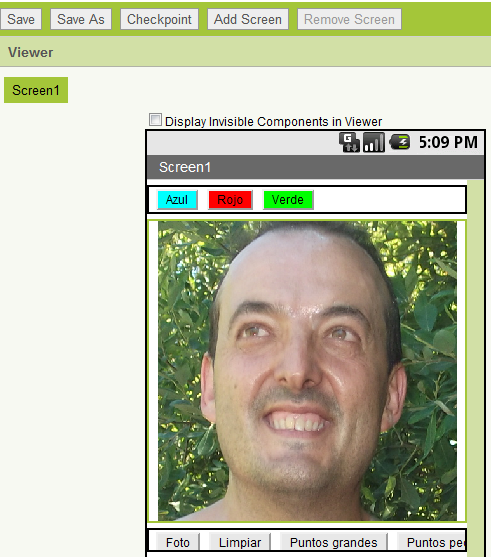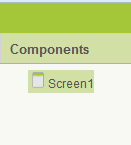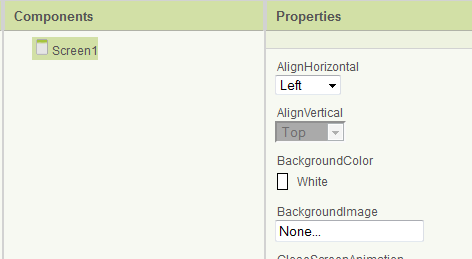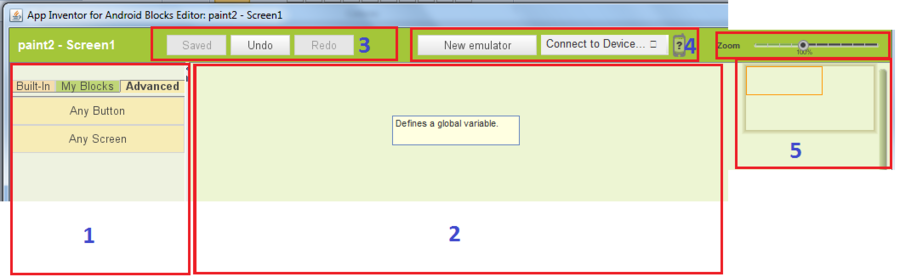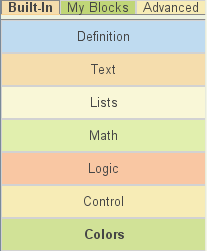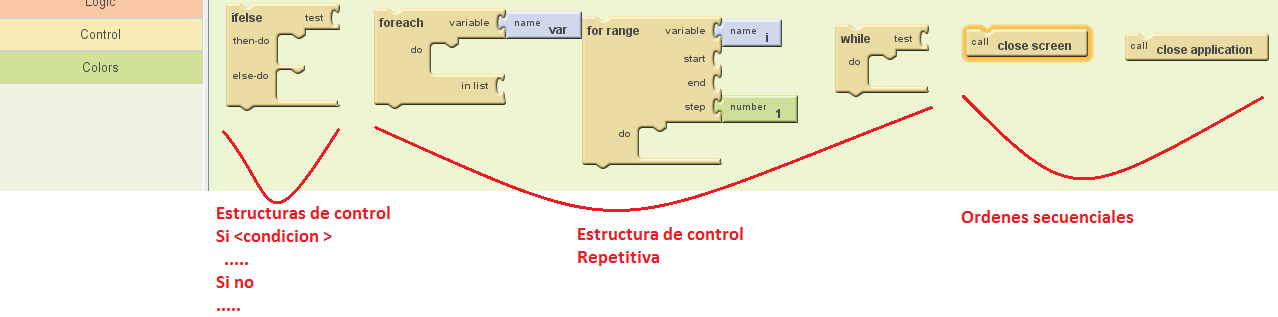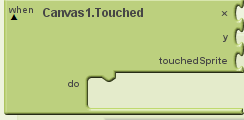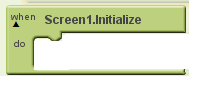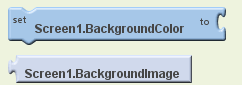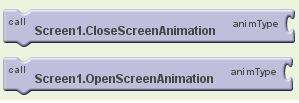Diferencia entre revisiones de «Usuario:ManuelRomero/preferencias/moviles/AppInventor/DescripcionEntorno»
De WikiEducator
(→Block Editor) |
(→Tipos de comportamiento) |
||
| (2 revisiones intermedias por el mismo usuario no mostrado) | |||
| Línea 66: | Línea 66: | ||
*en este entorno tengo dos secciones | *en este entorno tengo dos secciones | ||
[[Imagen:editorBloquesGeneral.png|900px]] | [[Imagen:editorBloquesGeneral.png|900px]] | ||
| + | ===Seccion 1=== | ||
| + | *En ella podemos seleccinar un comportamiento o acción para nuestra aplicación | ||
| + | *Los tenemos en tres grupos | ||
| + | [[imagen:built-in.png]] | ||
| + | ;Bluit-in | ||
| + | *Constituyen las instrucciones de nuestro lenguaje de programación | ||
| + | *En un lenguaje de programación podemos: | ||
| + | #Definir variables y procedimientos o funciones | ||
| + | #Realizar asignaciones | ||
| + | #Especificas instrucciones de control | ||
| + | #Hay expresiones, | ||
| + | #Puedo realizar operaciones sobre las variables o valores (matemáticas de cadenas de caracteres,...) | ||
| + | *Todo ello se especificará en mi programa cogiendo bloques de esta sección | ||
| + | ===Built-in Definiciones=== | ||
| + | [[image:Built_in_definiciones.png]] | ||
| + | *Sirven para definir variables, parametros, funciones y procedimientos | ||
| + | ===Built-in Texto=== | ||
| + | [[image:Built_in_text.png]] | ||
| + | Trabajar con cadenas de caracteres | ||
| + | ===Built-in listas o vectores=== | ||
| + | [[image:Built_in_listas.png]] | ||
| + | Permiten trabajar con arrais o vectores o listas de elementos | ||
| + | ===Built-in Matemáticas=== | ||
| + | [[image:Built_in_matematicas.png]] | ||
| + | Trabajar con valores numéricos | ||
| + | ===Built-in Lógicas=== | ||
| + | [[image:Built_in_logicas.png]] | ||
| + | *Operaciones lógicas o booleanas y sus correspondientes valores | ||
| + | ===Built-in Estructuras de Control=-== | ||
| + | [[image:Built_in_control.png]] | ||
| + | *Estructuras de control | ||
| + | **selectiva | ||
| + | **Repetitiva | ||
| + | **Secuencial u órdenes | ||
| + | ===Built-in Colores=== | ||
| + | [[image:Built_in_colores.png]] | ||
| + | ==My Block== | ||
| + | *Aquí tendremos un elemento por cada componente que tengamos definido en el diseño | ||
| + | *Al menos siempre habrá uno que es el '''''screen1''''' expuesto anteriormente | ||
| + | *También tendremos un elemento correspondiente a las definiciones (variables / acciones) que definamos | ||
| + | [[imagen:myBlock.png]] | ||
| + | ===Tipos de comportamiento=== | ||
| + | #Eventos | ||
| + | #Leer propiedades | ||
| + | #Escribir o establecer valor de propiedades | ||
| + | #Llamar a un procedimiento | ||
| + | |||
| + | ;Eventos | ||
| + | Los eventos son bloques de tipo when | ||
| + | *Pueden recibir parámetros | ||
| + | **Por ejemplo el evento touched (tocar con el dedo) recibe como parámetro la posición x y donde hemos tocado | ||
| + | *Puede dar o retornar valores que se ven como parámetros | ||
| + | **El mismo evento retorno un booleano que diche si donde hemos tocado había un sprite o muñequito | ||
| + | [[Imagen:EventosAppInventor.png]] | ||
| + | *El componente Screen1 tiene un evento importante que es cuando se inicia la aplicación '''''initial''''' | ||
| + | [[Imagen:EventoScreenInitial.png]] | ||
| + | |||
| + | ;Leer propiedades | ||
| + | [[Imagen:PropiedadesBlockApp.png]] | ||
| + | ;Escribir o establecer valor de propiedades | ||
| + | [[Imagen:SetPropiedadesBlockApp.png]] | ||
| + | ;Llamar a un procedimiento | ||
| + | [[imagen:CallProceduraApp.png]] | ||
Última revisión de 14:19 15 may 2013
| Trabajo en proceso, espera cambios frecuentes. Tu ayuda y retroalimentación son bienvenidos. Ver página de charlas. |
Contenido
Elementos en el entorno
- Para construir aplicaciones trabajamos tres componentes:
- dos ventanas
- terminal (bien dispositivo móvil conectado o bien un emulador)
- Ventanas de nuestro entorno
- 'App Inventor Designer' o ventana de diseño de componentes
- 'App Inventor Block Editor' o descriptor del comportamiento de los componentes
App Inventor Designer
- Se abre accediento al url de MIT http://beta.appinventor.edu.mit
- Al abrir debemos estar conectados y se abrirán todas las aplicaciones que hayamos desarrollado
- Al abrir la ventana vemos 4 secciones según se puede ver en la imagen
App Inventor Designer
- La Sección de Palette contiene los componentes que a continuación describiremos
- Con ellos diseñaremos la aplicación
- Se agrupan por bloques con relación funcional
- Justo encima de ella aparece el nombre del proyecto en el que estemos trabajando
- Cada componente tiene
- Metodos
- Responder o provocar eventos
- Propiedades
- Algunos de ellos son modificables en tiempo de ejecución, otros no (Pero podrían ser leídos sus valores)
- Analizaremos cada grupo de componentes de forma individual
App Inventor Designer
- La sección de Viewer o visor gráfico de los componentes de la aplicación que estamos desarrollando
- Se ve como va a quedar en el teléfono.
- Si tenemos el teléfono conectado lo iremos viendo también en el móvil
- En la parte superior tenemos diferentes opciones típicas de un editor (guardar....)
Componentes
- Aquí aparecerán los componentes que haya seleccionado para mi aplicación
- Todas las aplicaciones tendrán al menos un componente padre donde se ubicarán el resto
- Al crear un nuevo proyecto aparece dicho componente Screen1
- Dicho componente no se puede ni borrar ni cambiar el nombre
- Tampoco se puede agregar más, y representa la pantalla del dispositivo móvil
Propiedades
- Los objetos tienen propiedades
- Muchas de ellas son configurables en tiempo de diseño
- Posteriormente en tiempo de ejecución las puedo leer y algunas modificar
- Las propiedades que aparecen siempre son del componente seleccionado
Block Editor
- En esta parte del entorno especificaremos el comportamiento de los componentes
- Cada vez que añadimos un componente dicho componente me aparecerá en el editor de bloques
- en este entorno tengo dos secciones
Seccion 1
- En ella podemos seleccinar un comportamiento o acción para nuestra aplicación
- Los tenemos en tres grupos
- Bluit-in
- Constituyen las instrucciones de nuestro lenguaje de programación
- En un lenguaje de programación podemos:
- Definir variables y procedimientos o funciones
- Realizar asignaciones
- Especificas instrucciones de control
- Hay expresiones,
- Puedo realizar operaciones sobre las variables o valores (matemáticas de cadenas de caracteres,...)
- Todo ello se especificará en mi programa cogiendo bloques de esta sección
Built-in Definiciones
- Sirven para definir variables, parametros, funciones y procedimientos
Built-in Texto
 Trabajar con cadenas de caracteres
Trabajar con cadenas de caracteres
Built-in listas o vectores
 Permiten trabajar con arrais o vectores o listas de elementos
Permiten trabajar con arrais o vectores o listas de elementos
Built-in Matemáticas
 Trabajar con valores numéricos
Trabajar con valores numéricos
Built-in Lógicas
- Operaciones lógicas o booleanas y sus correspondientes valores
=Built-in Estructuras de Control=-
- Estructuras de control
- selectiva
- Repetitiva
- Secuencial u órdenes
Built-in Colores
My Block
- Aquí tendremos un elemento por cada componente que tengamos definido en el diseño
- Al menos siempre habrá uno que es el screen1 expuesto anteriormente
- También tendremos un elemento correspondiente a las definiciones (variables / acciones) que definamos
Tipos de comportamiento
- Eventos
- Leer propiedades
- Escribir o establecer valor de propiedades
- Llamar a un procedimiento
- Eventos
Los eventos son bloques de tipo when
- Pueden recibir parámetros
- Por ejemplo el evento touched (tocar con el dedo) recibe como parámetro la posición x y donde hemos tocado
- Puede dar o retornar valores que se ven como parámetros
- El mismo evento retorno un booleano que diche si donde hemos tocado había un sprite o muñequito
- El componente Screen1 tiene un evento importante que es cuando se inicia la aplicación initial
- Leer propiedades
- Escribir o establecer valor de propiedades
Archivo:SetPropiedadesBlockApp.png
- Llamar a un procedimiento